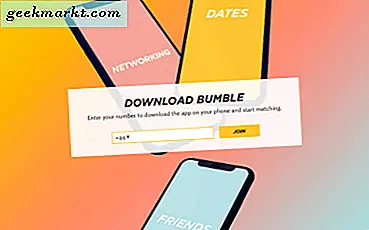IPhone är utmärkt för många olika saker från att titta på videor, hålla kontakten med andra och så många fler. Faktum är att massor av människor där ute använder sin iPhone som sitt främsta verktyg för att skapa möten, hålla reda på möten och mer. Detta görs först och främst genom att använda din lista med kontakter samt kalenderappen.
Medan den inbyggda IOS kalendern och kontakterna är anständiga och lämpliga för vissa, har de några verkliga begränsningar och lämnar mycket att önska för vissa användare. Det finns många bra kalendrar och / eller kontakter där ute i App Store du kan använda, den här artikeln kommer att fokusera på Google Kalender och Kontakter. De är några av de mest populära och enklaste användningsområdena på marknaden idag och kan enkelt synkroniseras och användas med din iPhone-enhet.
Det finns faktiskt två olika sätt att en person kan ställa in Google Kalender och Kontakter på sin iPhone. Det första är att synkronisera sitt Google Kalender-konto med iOS kalender och kontakter, och det andra innebär att du använder själva Google Kalender-appen själv. Vi ska nu titta närmare på hur man gör var och en av dessa metoder. De kommer båda till sist att göra samma saker, bara med olika utseende och några olika funktioner också.
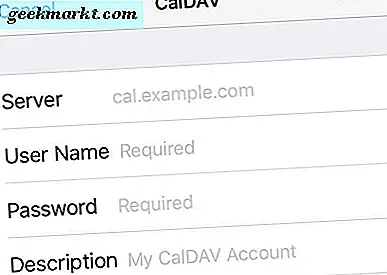
Ställ in Google Kalender och Kontakter genom att lägga till dem till iOS
I det förflutna är det så enkelt att gå in i dina inställningar, gå till kalender och lägga till ett nytt konto. Men med utgåvan av iOS 11 ändrade sakerna lite. I stället för att kontona finns i kalendern, post och kontakter menyn finns en separat meny för konton och lösenord.
Om du vill konfigurera / synkronisera Google Kalender och Kontakter behöver du bara gå till menyn Konton och lösenord och gå ner till Lägg till konto. Hit andra och då ser du många olika alternativ. Du kommer att använda ett annat alternativ för kontakter och ett annat alternativ för kalendrar. Varje bör bara ta dig några sekunder att ställa in och börja använda.
För kontakter, använd CardDAV och i serverutrymmet, sätt google.com. Sätt in ditt användarnamn / e-postadress och lösenord för Google och då kan beskrivningen vara vad du vill. När det gäller kalender, använd CalDAV och skriv in exakt samma sak. Om du lyckas ska dina kalendrar och kontakter i Google börja börja synkronisera med och läggas till i din nuvarande iOS-kalender och kontakter.
Dessa kommer att synkronisera din iPhones kalender och kontakter med Google, så att du inte längre lägger till ett möte eller kontaktar en och glömmer bort den andra. Även om det här är definitivt lite mer tidskrävande att sätta upp än tidigare, där du bara kunde slå en växel eller en swtich, kommer det fortfarande att göra samma sak.
Ställ in Google Kalender och Kontakter genom att hämta och använda den officiella appen
Som du kan tänka dig är det första steget här att gå till App Store och hämta appen Google Kalender. När appen har laddats ner är det ganska enkelt när det gäller hur man ställer in det eftersom det kommer att gå igenom allt. Om du inte har en Google Kalender aktiv kan du skapa en, men om du har en kan du börja använda appen. Den här metoden är lite lättare att konfigurera eftersom det inte kräver så många steg som den föregående, men det innebär att du måste använda en separat app.
Det finns ingen aktiv app för Google Kontakter, så det är en bra idé att använda den första metoden när det gäller kontakter, även om du föredrar att använda den faktiska Google Kalender-appen. Om du följde dessa steg noggrant bör du nu vara upprättad med Google Kalender och kontakter på din iPhone. Det är en väldigt enkel och enkel process. Självklart kan du prova andra kalender- och kontakterapps för att se vilken du föredrar mest.